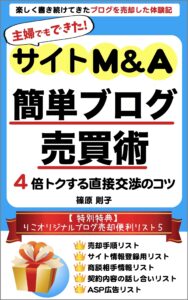ASP(アフィリエイト・サービス・プロバイダー)のA8.netの無料会員登録方法、広告主との提携方法、アフィリエイト広告をブログに貼る方法をまとめます。
ASPでまず会員登録しておきたいのは、日本最大級のASPのA8.netです。
A8.netの無料会員登録は、簡単3ステップ!
手順通りに進んでいくと、すぐにできますので、サクッと登録していきます!
目次
A8.netの無料会員登録方法
1:A8.netの公式サイトへ行きます!
A8.netの公式サイトへはこちら
⇩

2:「無料会員登録アフィリエイトをはじめてみる!」をクリックして、無料会員登録に進みます。
![]()

3:メールアドレスを入力して、仮登録メールを受け取ります。

メールアドレスを記入して、仮登録するとメールが届きます。
メール内のURLにアクセスして、情報を入力して、本登録手続きをします。
ブログをA8.netに登録する

サイト名、URL、サイトカテゴリなどの情報を入力します。
たったこれだけで登録完了です!
A8.netには、会員登録のための審査がないので、誰でも会員登録できるのが特徴です。
ちなみに最大500サイトまで登録できるので、複数のブログを運営している人も一度の登録でOKです。

A8.netの広告主との提携方法
ブログの登録完了後、アフィリエイト広告の広告主との提携申請を行います。
ブログに商品やサービスのアフィリエイト広告を貼るには、広告主の企業に提携依頼をして、提携出来たら広告が発行できるようになります。
提携は、依頼してすぐに提携完了する企業とブログを審査されてから提携完了の連絡が来る企業があります。
1.プログラム検索から、提携したいジャンルや会社を選ぶ
トップ画面の「プログラム検索」の中の「プログラム検索」をクリック

カテゴリから、広告のジャンルを選んで探すか、
会社名がわかっていれば、プログラム検索に会社名を入れて検索します。
カテゴリ別で分けられているので選びやすい!
2.提携したい広告主にチェックを入れて「申請する」をクリック

提携したい会社(商品)が決まったら、右に✅を入れて下まで行って「提携申請する」をクリック
すぐに、提携完了した場合は「提携完了」と出ます。
提携の審査がある場合は「審査中」と出ます。
提携が完了したら、広告が発行できて、広告を貼れる状態になります。
A8.netの広告の貼り方
1.参加中プログラム一覧から、広告リンクを開く

「プログラム管理」の「参加中プログラム」をクリック
ブログに貼りたい広告の「広告リンク」をクリック
2.広告タイプを選択する
全ての広告を選ぶと、たくさんの広告が出て時間がかかるので、広告タイプを選びます。
広告タイプは3種類あります。
- バナー
- テキスト
- メール
バナータイプは、広告が表示されていて、クリックするとサイトに飛びます。
テキストタイプは、文字をクリックするとサイトに飛びます。
こんな感じ⇩
メールタイプは、文章で説明します。
┏━━☆━━━━━━━━━━━━━━━━━━━━━━━━━━━━━━━
┃【はじめての方限定】【Kit Oisix】20分で2品作れます♪
┗★━━━━━━━━━━━━━━━━━━━━━━━━━━━━━━━━━■忙しい方に大反響!人気&時短食材がたっぷりのKit Oisix
■安心安全・旬の食材がたっぷり♪おためしセットは1980円(送料無料)
■今なら、最大1,360円分のお得なチケットが付いてくる!!┏━━━┓
┃CHECK!┃ ━━━━━━━━━━━━━━━━━━━━━━━━━━.*:.☆
┗┻┻┫┃ なんで20分で作れるの?Kit Oisixのここが便利
☆.*:.┗┛ ━━━━━━━━━━━━━━━━━━━━━━━━━━.*:.☆
1、野菜カット済み お肉・お魚調理済み
2、Oisix特製合わせ調味料入り
3、簡単丁寧!レシピつき♪
詳細はこちら⇒https://px.a8.net/svt/ejp?a8mat=3H9Y55+86PLZU+3RK+4MSSUB
表示したい広告のタイプを選んで、「広告リンクを表示」をクリックします。
3.広告を選んで「素材をコピーする」

今回は、バナータイプで説明します。
バナー広告だけでもいろいろなサイズがあります。
広告を選ぶ際に参考にするのが、右側にあるクリック率とEPCですが、
特にこだわりが無ければ、大きい広告を貼っておけばOKです!
クリック率とは?
「クリック率」とは広告素材がクリックされる割合のことです。
クリック回数(C)÷インプレッション回数(I)で計算され、掲載した広告がどの程度の割合で訪問者にクリックされるかの目安となります。
※広告リンクコード生成ページの広告素材クリック率については、全メディア会員の過去1週間のクリック率を集計して表示しています。メディア会員別の数値ではありません。
EPCとは?
「EPC」は、確定・キャンセルを問わずその広告素材から発生した成果報酬額の合計を、広告素材がクリックされた回数で割った値のことです。
1クリックあたりの発生報酬額を表していますので、どの素材が広告として効果があるかを表す指標のひとつになります。掲載する広告を選ぶ際の参考にしてください。
選んだ広告の「素材をコピーする」をクリックして、コピーします。
4.記事に広告を貼る
広告を貼るブログ記事に戻って
WordPressの投稿ページの「テキスト」画面にして、広告を表示したい場所に広告コードを貼り付けます。
「ビジュアル」画面に切り替えて、広告バナーが表示されているかチェックします。
最後にプレビューを押して、広告がきちんと貼られているか確認しましょう!
広告の貼り付け完了です!お疲れさまでした!
まとめ
今回はアフィリエイトサイトA8.netの会員登録~広告主との提携とブログの広告の貼り方をまとめました。
簡単にサクッと登録から広告の貼り付けまでできます!
登録して提携を申請しておけば、記事を書いた後すぐに広告を貼れます!
人気ブログランキングに参加しています
画像をクリックしていただけたら嬉しいです!